Clàr-innse
San artaigil seo ionnsaichidh tu mar a shàbhalas tu do chairt Excel mar ìomhaigh (.png, .jpg, .bmp is eile) no às-mhalairt gu faidhle eile leithid sgrìobhainn Word no taisbeanadh PowerPoint.<2
Is e Microsoft Excel aon de na h-innealan as cumhachdaiche airson mion-sgrùdadh dàta a bheir seachad pailteas fheartan agus roghainnean sònraichte airson an dàta agad fhaicinn. 'S e clàran (no grafaichean) aon de na roghainnean sin agus tha cruthachadh cairt ann an Excel cho furasta ri bhith a' taghadh an dàta agad agus a' briogadh air ìomhaigh clàir iomchaidh.
Ach mar as trice tha laigsean aig na neartan. Is e puing lag clàran Excel an dìth roghainn airson an sàbhaladh mar ìomhaighean no às-mhalairt gu faidhle eile. Bhiodh e uabhasach math nam b' urrainn dhuinn dìreach briogadh deas air graf agus rudeigin mar " Sàbhail mar ìomhaigh " no " Às-phortaich gu " fhaicinn. Ach leis nach do chuir Microsoft dragh air a leithid de fheartan a chruthachadh dhuinne, nì sinn rudeigin a-mach leinn fhìn :)
San artaigil seo seallaidh mi dhut 4 dòighean air cairt Excel a shàbhaladh mar ìomhaigh, gus am bi faodaidh tu a chuir a-steach ann an tagraidhean Office eile leithid Word agus PowerPoint, no a chleachdadh gus grafaigean snog a chruthachadh:
Dèan lethbhreac de chairt gu prògram grafaiceachd agus sàbhail mar dhealbh
Dh'innis caraid dhomh aon uair dhomh mar a bhios i mar as trice a 'dèanamh lethbhreac de na clàran Excel aice gu Paint. Is e na bhios i a’ dèanamh a bhith a’ cruthachadh cairt agus a’ briogadh PrintScreen , an uairsin fosgail Paint agus cuir a-steach ìomhaigh na sgrìn gu lèir. Às deidh sin bidh i a’ bàrr an fhàsachraointean sgrion agus sàbhail am pàirt a tha air fhàgail gu faidhle. Ma nì thu e san dòigh seo cuideachd, na dìochuimhnich mu dheidhinn agus na cleachd an dòigh leanaibh seo tuilleadh! Tha dòigh nas luaithe agus nas buige ann :-)
Mar eisimpleir, chruthaich mi graf-pìos 3-D snog anns an Excel 2010 agam a tha a’ riochdachadh eòlas-sluaigh luchd-tadhail na làraich-lìn againn agus a-nis tha mi airson seo às-mhalairt Clàr Excel mar ìomhaigh. Is e na bhios sinn a’ dèanamh mar a leanas:
- Dèan briogadh deas am badeigin air crìoch na cairte agus cliog air Dèan lethbhreac . Na cuir an cursair taobh a-staigh a’ chlàir; faodaidh seo eileamaidean fa leth a thaghadh seach a' ghraf gu lèir agus chan fhaic thu an àithne Dèan lethbhreac .
- Fosgail Paint is cuir a-steach a' chairt le briogadh air a' Cuir a-steach an ìomhaigh air an taba Dachaigh no brùth Ctrl + V :
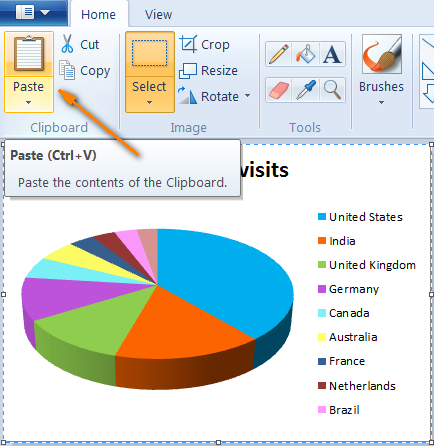
- A-nis chan eil agad ach do chairt a shàbhaladh mar fhaidhle ìomhaigh. Briog air a' phutan " Sàbhail mar " agus tagh na cruthan a tha rim faighinn (.png, .jpg, .bmp agus .gif). Airson barrachd roghainnean, briog air a' phutan " Cruthan eile " aig deireadh na liosta.
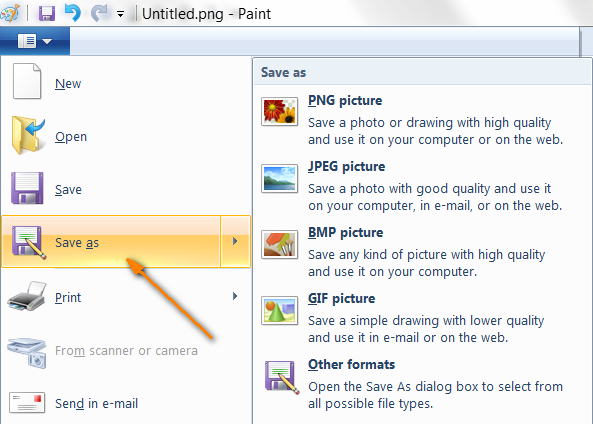
Tha e cho sìmplidh sin! San aon dòigh faodaidh tu do chairt Excel a shàbhaladh gu prògram peantaidh grafaigean sam bith eile.
Às-phortaich cairt Excel gu Word agus PowerPoint
Ma dh’ fheumas tu clàr Excel às-mhalairt gu aplacaid Office eile leithid Word, PowerPoint no eadhon Outlook, is e an dòigh as fheàrr air a phasgadh gu dìreach bhon chlàr-gearraidh:
- Dèan lethbhreac den chairt agad mar a chaidh a mhìneachadh ann an ceum 1gu h-àrd.
- Briog san sgrìobhainn Word no an taisbeanadh PowerPoint agad far a bheil thu airson a’ chairt a phasgadh agus brùth Ctrl + V . An àite Ctrl + V , faodaidh tu briogadh deas an àite sam bith san fhaidhle agus chì thu dòrlach de Roghainnean Paste a bharrachd airson taghadh bho:
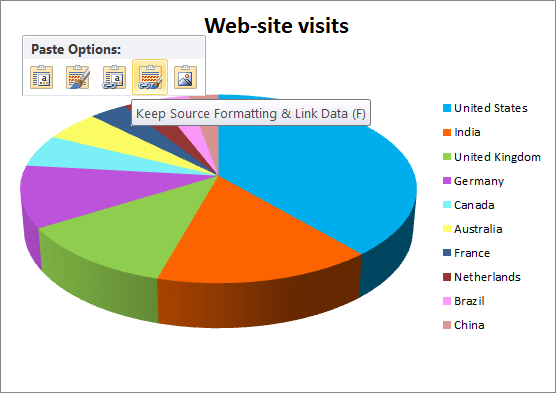
'S e prìomh bhuannachd a' mhodh seo gu bheil e a' leigeil leat clàr Excel làn-ghnìomhach às-mhalairt gu faidhle eile seach dealbh a-mhàin. Cumaidh an graf an ceangal ris an duilleag-obrach Excel tùsail agus bheir e ùrachadh gu fèin-ghluasadach nuair a thèid an dàta Excel agad ùrachadh. San dòigh seo, cha leig thu leas lethbhreac a dhèanamh dhen chairt le gach atharrachadh dàta.
Sàbhail cairt gu Word agus PowerPoint mar ìomhaigh
Ann an tagraidhean Office 2007, 2010 agus 2013, faodaidh tu cuideachd clàr Excel a chopaigeadh mar ìomhaigh. Anns a 'chùis seo, bidh e gad ghiùlan fhèin mar dhealbh àbhaisteach agus chan ùraich e. Mar eisimpleir, às-mhalairt a’ chairt Excel againn gu sgrìobhainn Word 2010.
- Dèan lethbhreac den chairt bhon leabhar-obrach Excel agad, gluais chun sgrìobhainn Word agad, cuir an cursair far a bheil thu airson an graf a chuir a-steach, agus an uairsin cliog air saighead bheag dhubh aig bonn a’ phutain Paste a tha a’ fuireach air an taba Home :
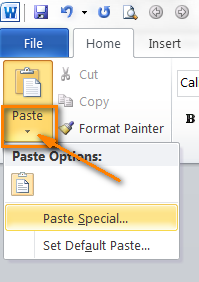
- Chì thu an Putan " Cuir a-steach Sònraichte... " mar a chithear san dealbh gu h-àrd. Ma bhriogas tu air fosglaidh e an còmhradh sònraichte Paste agus chì thu grunn chruthan ìomhaigh a tha rim faighinn a’ toirt a-steach Bitmap, GIF, PNG agusJPEG.
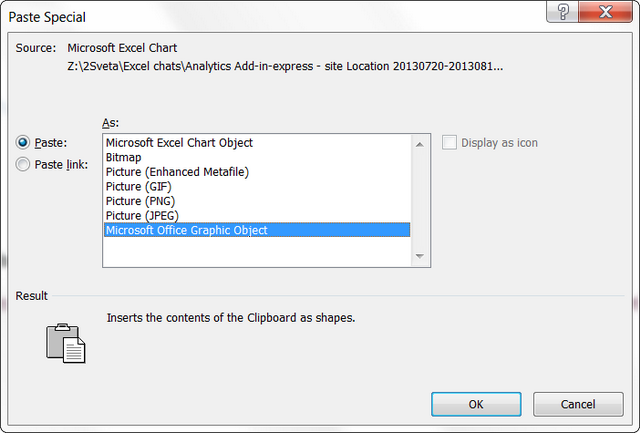
- Tagh aon dhe na fòrmatan is briog air OK .
Is dòcha am Paste Special tha roghainn ri fhaighinn ann an dreachan Oifis nas tràithe cuideachd, ach cha do chleachd mi iad airson ùine mhòr, is e sin as coireach nach urrainn dhomh a ràdh le cinnt :)
Sàbhail a h-uile clàr ann an leabhar-obrach Excel mar ìomhaighean
Tha na dòighean air an do bhruidhinn sinn gu ruige seo ag obair gu math ma tha cairt no dhà agad. Ach dè ma dh'fheumas tu lethbhreac a dhèanamh de na clàran gu lèir anns an leabhar-obrach Excel gu lèir? Bheireadh e tòrr ùine airson an lethbhreac / pasgadh leotha fhèin. Is e an deagh naidheachd nach fheum thu sin a dhèanamh! Seo mar as urrainn dhut a h-uile clàr a shàbhaladh ann an leabhar-obrach aig an aon àm:
- Nuair a bhios na clàran agad gu lèir deiseil, gluais chun taba File agus cliog air Sàbhail Mar .
- Fosglaidh an còmhradh Sàbhail Mar agus taghaidh tu Duilleag-lìn (*.htm;*html) fo " Sàbhail mar seòrsa ". Cuideachd, dèan cinnteach gu bheil am putan rèidio “ Leabhar-obrach Iomlan ” ri taobh Sàbhail air a thaghadh, mar a chithear san dealbh-sgrìn:
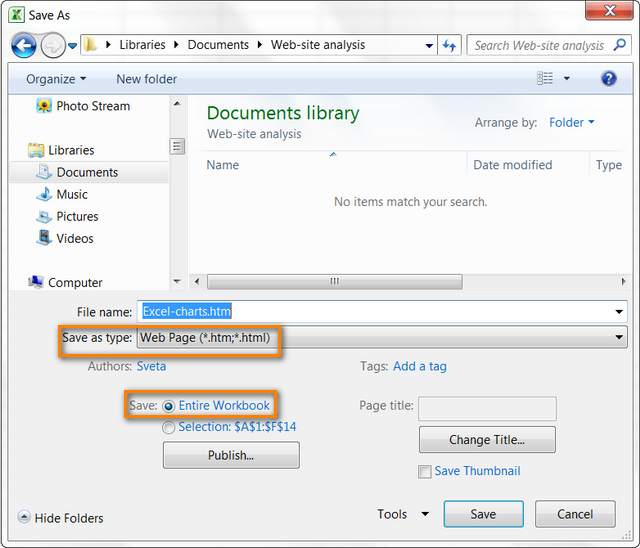
- Tagh am pasgan ceann-uidhe far a bheil thu airson na faidhlichean agad a shàbhaladh is briog air a' phutan Sàbhail .
Thèid na dealbhan .png de na clàran air fad a lethbhreacadh dhan phasgan sin còmhla ri faidhlichean html. Tha an ath-sgrìn a’ sealltainn susbaint a’ phasgan far an do shàbhail mi an leabhar-obrach agam. Tha 3 duilleagan-obrach san leabhar le graf anns gach fear agus mar a chì sibh, tha na trì dealbhan .png nan àite!
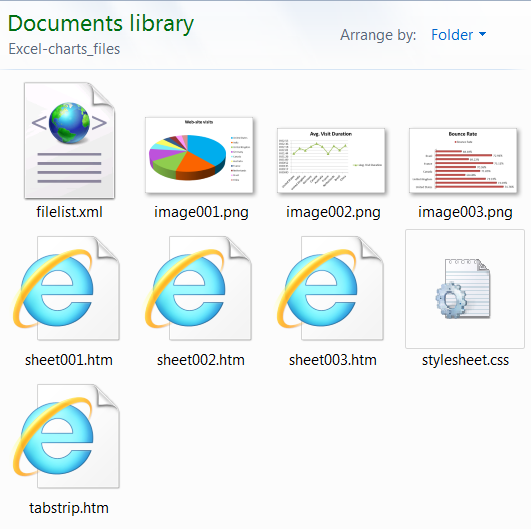
Mar a tha fhios agad, 's e aonde na cruthan dùmhlachd ìomhaigh as fheàrr gun a bhith a’ call càileachd dealbh. Mas fheàrr leat cruthan eile airson na dealbhan agad, 's urrainn dhut an tionndadh gu .jpg, .gif, .bmp is eile gu furasta.
Sàbhail cairt mar ìomhaigh a' cleachdadh macro VBA
Ma tha feum agad air gus na clàran Excel agad às-mhalairt mar dhealbhan gu cunbhalach, faodaidh tu an obair seo a dhèanamh fèin-ghluasadach le bhith a’ cleachdadh macro VBA. Is e am pàirt as fheàrr gu bheil measgachadh de macros mar sin ann mu thràth, agus mar sin chan eil feum air a’ chuibhle ath-thòiseachadh :)
Mar eisimpleir, faodaidh tu am fuasgladh fheuchainn is fìor a chaidh fhoillseachadh le Jon Peltier a chleachdadh air a’ bhlog aige . Tha am macro cho sìmplidh ri seo:
ActiveChart.Export "D:\My Charts\SpecialChart.png"
Leigidh an loidhne chòd seo leat a' chairt a thagh thu às-mhalairt mar ìomhaigh .png dhan phasgan ainmichte. Fiù mura h-eil thu air aon macro a sgrìobhadh a-riamh roimhe, faodaidh tu a’ chiad fhear agad a chruthachadh an-dràsta ann an 4 ceumannan furasta.
Mus gabh thu am macro, cruthaich pasgan far a bheil thu airson a’ chairt às-mhalairt. Anns a’ chùis againn, ’s e pasgan My Charts a th’ ann air diosc D. Uill, tha a h-uile ullachadh deiseil, gabhamaid air adhart leis a’ macro.
- Anns an leabhar-obrach Excel agad, gluais chun Leasaiche taba is briog air an ìomhaigheag Marcos sa chuantal Code .
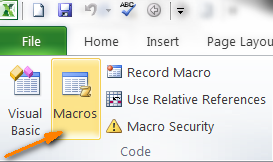
An aire. Mas e seo a’ chiad uair a tha thu a’ cruthachadh macro, is coltaiche nach bi taba an leasaiche ri fhaicinn san leabhar-obrach agad. Anns a’ chùis seo, gluais gu taba File , cliog air Roghainnean > Gnàthaich Ribbon . Ann an làimh dheis pàirt na h-uinneige, anns a 'PhrìomhLiosta nan tabaichean, tagh Leasaiche , agus an uairsin cliog air OK .
- Thoir ainm don macro agad, mar eisimpleir SaveSelectedChartAsImage agus tagh a chur an comas san leabhar-obrach làithreach agad a-mhàin:
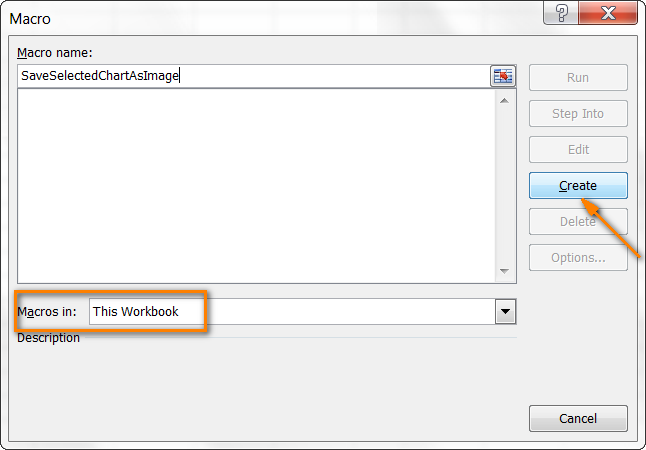
- Briog air Cruthaich putan agus bidh an Deasaiche Visual Basic agad fosgailte le geàrr-chunntasan de macro ùr a chaidh a sgrìobhadh dhut mu thràth. Dèan lethbhreac dhen macro a leanas san dàrna loidhne:
ActiveChart.Export "D:\My Charts\SpecialChart.png"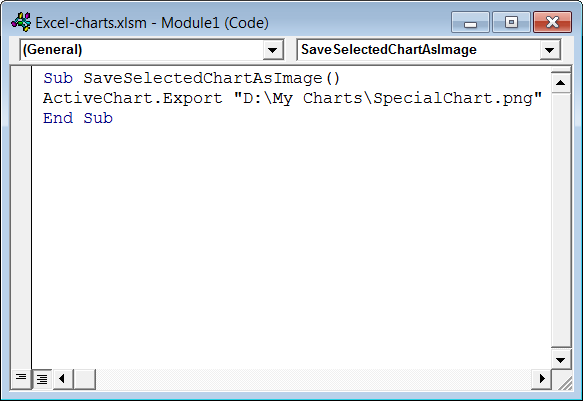
- Dùin an Deasaiche Lèirsinneach Bunasach agus cliog air a’ phutan Sàbhail Mar air a’ phutan. Faidhle tab. Tagh an leabhar-obrach agad a shàbhaladh mar Excel Macro-Enabled Workbook (* .xlsm). Agus tha sin uile, rinn thu e! :)
A-nis ruithidh sinn am macro a chaidh a chruthachadh às ùr gus faicinn mar a tha e ag obair. O fuirich... tha aon rud eile agad ri dhèanamh. Bu chòir dhut an clàr Excel a tha thu airson às-mhalairt a thaghadh oir mar a chuimhnicheas tu, chan eil na macro lethbhreacan againn ach a’ chairt gnìomhach. Cliog an àite sam bith air crìoch a’ chlàir agus ma chì thu crìoch liath aotrom timcheall air, rinn thu e ceart agus tha an graf gu lèir agad air a thaghadh:
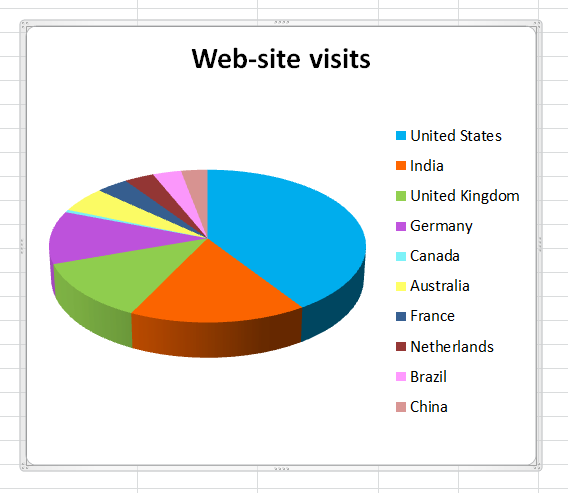
Switch to the Tab leasaiche a-rithist is cliog air an ìomhaigheag Macros . Fosglaidh seo liosta de macros anns an leabhar-obrach agad. Chan eil agad ach dìreach SaveSelectedChartAsImage a thaghadh agus briogadh air a’ phutan Ruith :
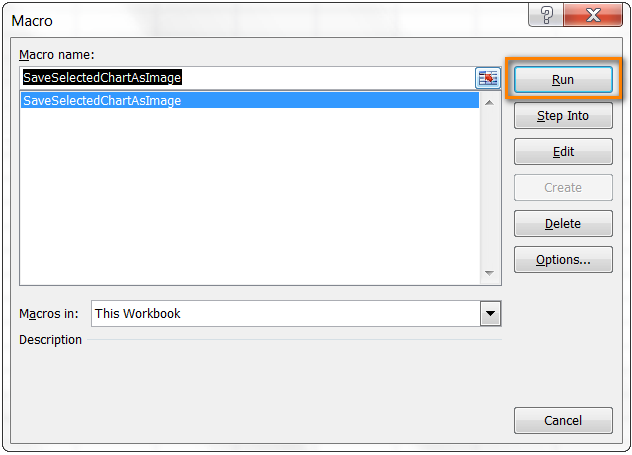
A-nis fosgail am pasgan ceann-uidhe agad agus thoir sùil air a bheil tha an dealbh .png den chairt agad ann. San aon dòigh faodaidh tu dealbh a shàbhaladh ann an cruthan eile. Anns a' mhacra agad,cha leig thu leas ach .jpg no .gif mar seo a chur na àite .png:
ActiveChart.Export "D:\My Charts\SpecialChart.jpg"
Tip. Ma tha thu airson duilleag-obrach Excel a shàbhaladh mar ìomhaigh JPG, PNG, no GIF, leugh an iùl seo.
Tha sin uile airson an-diugh, an dòchas gum bi am fiosrachadh feumail dhut. Tapadh leibh airson an leughadh!

